本文主要是介绍matlab使用教程(45)—二维曲线图绘制进阶,希望对大家解决编程问题提供一定的参考价值,需要的开发者们随着小编来一起学习吧!
1.绘制双y轴曲线图
此示例说明如何使用两个不同的 y 轴合并线图和条形图。此外,还演示如何自定义线条和条形。
使用 yyaxis 创建包含两个 y 轴的图表。图形函数以图表的活动侧为目标。使用 yyaxis 控制活动侧。使 用左侧的 y 轴绘制条形图。使用右侧的 y 轴绘制线图。将条形序列对象和图形线条对象赋给变量。
days = 0:5:35;
conc = [515 420 370 250 135 120 60 20];
temp = [29 23 27 25 20 23 23 17];
yyaxis left
b = bar(days,temp);
yyaxis right
p = plot(days,conc);
向图形添加标题和轴标签。
title('Temperature and Concentration Data')
xlabel('Day')
yyaxis left
ylabel('Temperature (\circC)')
yyaxis right
ylabel('Concentration')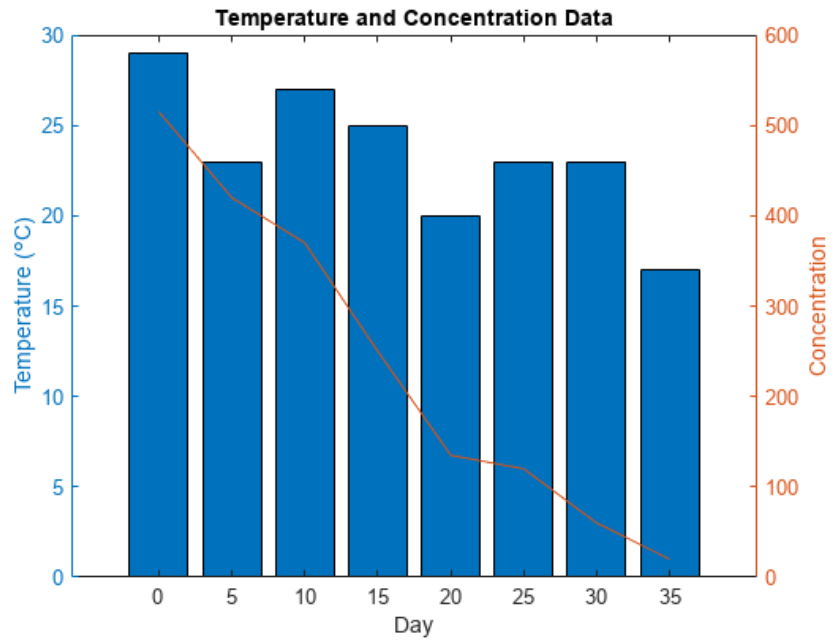
更改图形线条的宽度以及更改条形颜色。
p.LineWidth = 3;
b.FaceColor = [ 0 0.447 0.741];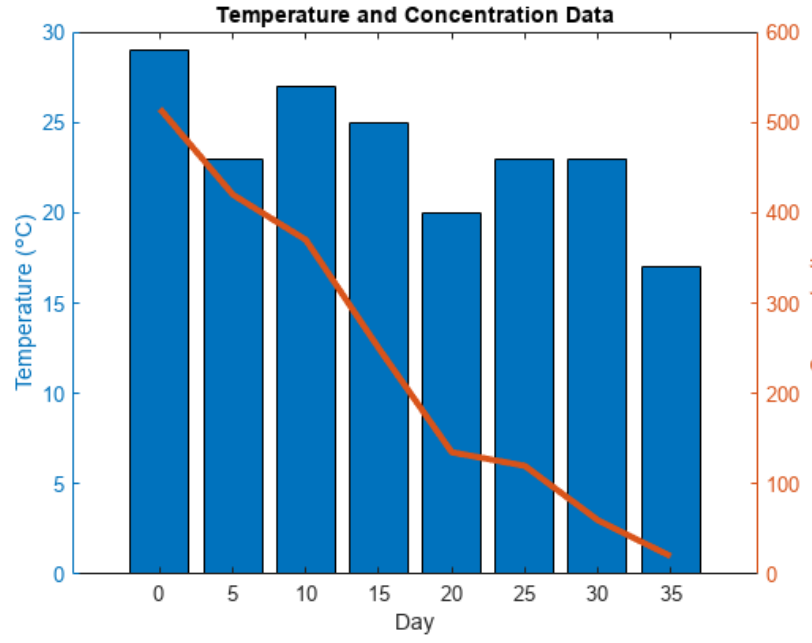
2.绘制带有取值范围的曲线图
使用 fill 函数绘制置信边界,同时使用 plot 函数绘制数据点,以此方式创建含有置信边界的绘图。使用圆点表示法语法 object.PropertyName 自定义绘图的外观。
x = 0:0.2:10;
y = besselj(0, x);
xconf = [x x(end:-1:1)] ;
yconf = [y+0.15 y(end:-1:1)-0.15];
figure
p = fill(xconf,yconf,'red');
p.FaceColor = [1 0.8 0.8];
p.EdgeColor = 'none';
hold on
plot(x,y,'ro')
hold off
3.绘制虚数和复数数据图
3.1绘制一个复数输入
此示例演示如何绘制复数向量 z 的虚部与实部。在此复数输入中, plot(z) 等同于
plot(real(z),imag(z)) ,其中 real(z) 是 z 的实部, imag(z) 是 z 的虚部。
将 z 定义为随机矩阵的特征值向量。绘制 z 的虚部与 z 的实部。在每个数据点处显示一个圆圈。
z = eig(randn(20));
figure
plot(z,'o')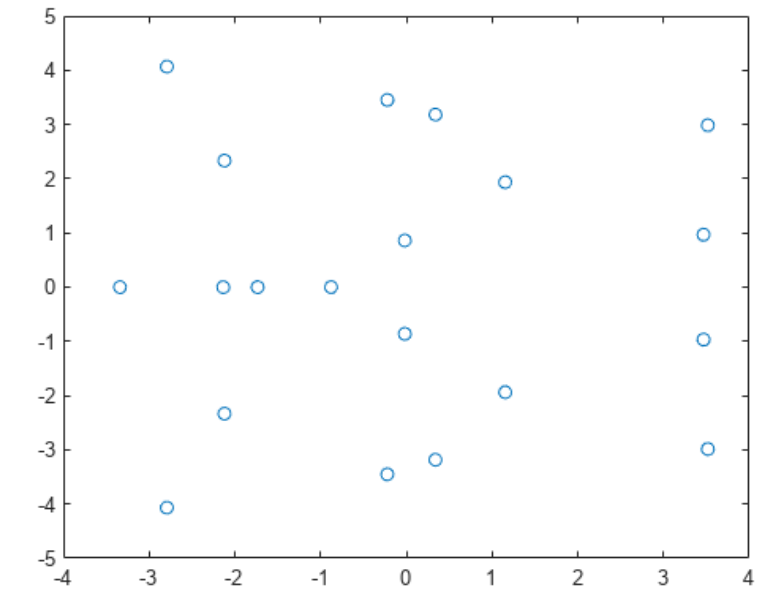
3.2绘制多个复数输入
此示例演示如何绘制两个复数向量 z1 和 z2 的虚部与实部。如果将多个复数参数传递给 plot,例如plot(z1,z2),则 MATLAB® 会忽略输入的虚部,仅绘制实部。要绘制多个复数输入的实部与虚部,必须将实部和虚部显式传递给 plot 。
首先定义复数数据,然后使用 real 和 imag 函数求出每个向量的实部和虚部。然后绘制数据图。
x = -2:0.25:2;
z1 = x.^exp(-x.^2);
z2 = 2*x.^exp(-x.^2);
real_z1 = real(z1);
imag_z1 = imag(z1);
real_z2 = real(z2);
imag_z2 = imag(z2);
plot(real_z1,imag_z1,'g*',real_z2,imag_z2,'bo')
这篇关于matlab使用教程(45)—二维曲线图绘制进阶的文章就介绍到这儿,希望我们推荐的文章对编程师们有所帮助!




